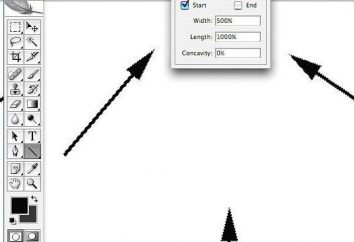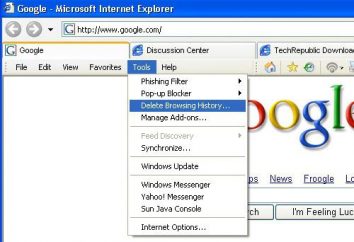Fraps – ein kleines, aber sehr nützliches Programm, das Sie aufnehmen und erfassen das Bild der Spiele, Arbeit durch die Direct3D und OpenGL ermöglicht. Zu Beginn der Entwicklung stellte sie nur einen winzigen Rahmenzähler für Spiele. Aber im Laufe der Zeit begann das Programm in nützliche Features zu wachsen, und jetzt ist es ein leistungsfähiger, aber kompakter Gebrauch Bilder zu erfassen.
Einstellung ist Fraps schnell und einfach durch eine einfache, intuitive Benutzeroberfläche. Das Programm selbst missbrauchen nicht von Einstellungen – alles ganz einfach aussieht. Sie können beispielsweise in Fraps können Video für einige Sekunden aufzeichnen. Lassen Sie uns alles in Ordnung analysieren.
Wie Fraps auf dem Rahmenzähler und Erhebung von Statistiken über die Leistung konfigurieren von
Damit das Programm im Bildzähler im zweiten Modus zu arbeiten, gehen Sie auf die „FPS“ Registerkarte. Von oben können Sie die Standardoptionen für die Auswahl eines Ordners sehen Statistiken und speichern Hotkeys ein- und ausschalten Datenerfassung.
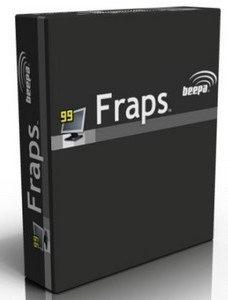
In der linken Spalte können Sie Statistikeinstellungen konfigurieren und den Timer stoppen. Es gibt auch ein visuelles Management von Datenzähler, wie die Position und Zeit Updates.
So konfigurieren Sie Fraps Video erfassen  In erster Linie ist es erwähnenswert, dass dieses Programm produziert Video – Aufnahmen in Echtzeit, was bedeutet , dass die Leistung auf schwachen Rechnern Konfiguration fallen kann. Weiterhin gespeicherte Aufnahmen im AVI – Format, so dass die Größe des aufgenommenen Videos ungefähr 600 Megabyte pro Minute Timing sein. Vor dem Entfernen des Clips kümmern sich um die Anwesenheit von freiem Speicherplatz.
In erster Linie ist es erwähnenswert, dass dieses Programm produziert Video – Aufnahmen in Echtzeit, was bedeutet , dass die Leistung auf schwachen Rechnern Konfiguration fallen kann. Weiterhin gespeicherte Aufnahmen im AVI – Format, so dass die Größe des aufgenommenen Videos ungefähr 600 Megabyte pro Minute Timing sein. Vor dem Entfernen des Clips kümmern sich um die Anwesenheit von freiem Speicherplatz.
Ein Klick auf die Registerkarte „Filme“, die Top Sie werden alle die gleichen Standard-Optionen sehen einen Ordner für die Auswahl der aufgenommenen Videos und Hotkeys ein- und ausgeschaltet halten speichern. Unter ihnen die gewünschte Anzahl der Bilder pro Sekunde – es ist nicht geringer sein sollte als 25 ist, eine solche Wahl maximale Glätte des Videos zur Verfügung stellen. Auf der linken Seite sehen Sie in voller Größe Option und der Halb Größe. Sie dienen, um die bequemste Art der Last auf dem Computer zu wählen. Full-size – ist ein Video – Capture gute Qualität und eine große Last auf dem Computer, und Hilft-size – sind eine Option für diejenigen mit schwacher Konfiguration.
In der rechten Spalte auf dieser Registerkarte werden durch Einstellen der Audio-Optionen gruppiert. In den meisten Fällen fehlt die Standard Tonaufzeichnung Win7. In diesem Fall stellt das Betriebssystem den Klang selbst. Beachten Sie jedoch, dass, wenn die Musik auf Ihrem Hintergrund spielt, ist es auch in die Grafik des Spiels bekommt. Unter der Sound – Optionen sind nur wenige Ticks mit dem Lautsprecher genannt – ist die Aufnahme ohne Maus und ohne Synchronisation. Fügen Sie je nach Bedarf.
So konfigurieren Sie Fraps bei Screenshots
Nachdem die Videoeinstellungen für Screenshots Setup noch einfacher zu beobachten einzufangen. Es muß nur mit Standard-Optionen für die Wahl Hotfolder und Bildaufnahme-Taste beschäftigen. Unterhalb des Bildes, wählen Sie das Format speichern. In der rechten Spalte können Sie eine Wiederholungsaufnahmemodus mit Frequenz setzen. 
Am Ende ist es erwähnenswert, dass, da Fraps eingerichtet ist sehr einfach, es ist ein sehr beliebtes Programm ist, weshalb es häufig von Hackern verwendet wird, Trojaner zu implementieren. So sicher sein, es zum Download von vertrauenswürdigen Site.